Cum se remediază Windows Store lipsă în Windows 10
Miscelaneu / / August 04, 2021
Reclame
În acest ghid, vă vom arăta cum să remediați problema lipsă din Magazinul Windows pe computerul dvs. Windows 10. Redenumită Microsoft Store, această aplicație este preinstalată pe sistemul de operare Windows 10. Privind o mulțime de aplicații, jocuri și software în domenii variate, a eficientizat complet procesul de descărcare. Este nevoie doar de un singur clic pentru a descărca aplicațiile și jocurile preferate.
Cu toate acestea, lucrurile nu par a fi atât de ușoare pentru unii. Au existat numeroase plângeri aliniate pe toate forumurile Microsoft cu privire la aplicația lipsește sau indisponibil probleme. Dacă, de asemenea, sunteți înșelați cu această problemă, atunci este timpul să vă dedicați o dată pentru totdeauna. Acest ghid va enumera cinci metode diferite care vă vor ajuta să remediați problema lipsă din Magazinul Windows pe computerul dvs. Windows 10. Urmați instrucțiunile.

Conținutul paginii
-
1 Cum se remediază Windows Store lipsă în Windows 10
- 1.1 Remedierea 1: utilizarea instrumentului de depanare Windows 10
- 1.2 Remediere 2: Resetați Windows Reset Cache
- 1.3 Remediere 3: Reinstalați Microsoft Store
- 1.4 Remediere 4: Utilizarea instrumentului DISM
- 1.5 Remediere 5: Resetați computerul
Cum se remediază Windows Store lipsă în Windows 10
Nu există nicio soluție universală ca atare pentru această problemă. Va trebui să încercați toate modificările menționate mai jos până când veți obține succesul. Deci, cu toate acestea, să continuăm cu ghidul.
Reclame
Remedierea 1: utilizarea instrumentului de depanare Windows 10
Microsoft a pregătit într-o aplicație de depanare care se adresează diferitelor domenii. Și una dintre ele este făcută doar pentru Windows Store. De la sfârșitul dvs., trebuie doar să rulați această aplicație, instrumentul de depanare va găsi singur problemele de bază și va furniza apoi și remedierile asociate. Iată cum puteți utiliza pe deplin această aplicație:
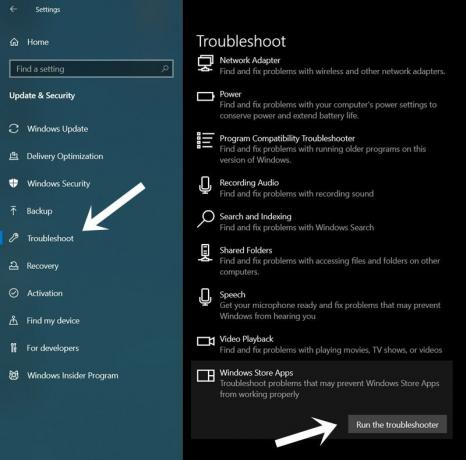
- Utilizați combinațiile de taste de comenzi rapide Windows + I pentru a lansa pagina Setări.
- Apoi accesați Actualizare și securitate și selectați Depanator din bara de meniu din stânga.
- Selectați aplicațiile Windows Store și apoi faceți clic pe butonul Executați instrumentul de depanare.
- Apoi va căuta problemele și va enumera remedierile. Doar faceți clic pe această remediere și reporniți computerul.
- După repornirea computerului, verificați dacă remediază problema lipsă din Magazinul Windows de pe computerul dvs. Windows 10.
Remediere 2: Resetați Windows Reset Cache
Dacă s-au acumulat o mulțime de date temporare în timp, atunci acestea ar putea intra în conflict cu buna funcționare a aplicației. Acesta este motivul pentru care se recomandă să curățați din când în când memoria cache a aplicației. În ceea ce privește ștergerea memoriei cache Windows Store, puteți să o ștergeți din fereastra CMD, după cum urmează:
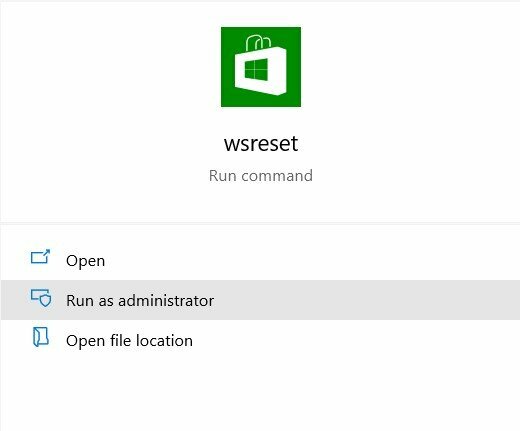
- Lansați meniul Start și căutați wsreset.
- Selectați opțiunea Executare ca administrator.
- Acest lucru va lansa fereastra CMD și comanda wnreset va fi executată.
- După ce ați terminat, Magazinul Windows va fi lansat automat.
Dacă puteți accesa acum, bine și bine. În caz contrar, reporniți computerul și verificați dacă problema Windows Store lipsă din Windows 10 a fost rezolvată sau nu.
Reclame
Remediere 3: Reinstalați Microsoft Store
Dacă datele aplicației sau resursele de sistem asociate au fost corupte sau lipsesc câteva fișiere importante, atunci resetarea cache-ului nu ar fi utilă. În astfel de cazuri, ar trebui să luați în considerare reinstalarea aplicației. Cu toate acestea, deoarece Magazinul este o aplicație preinstalată, nu o puteți dezinstala și apoi reinstalați în mod normal. Pentru a face acest lucru, va trebui să utilizați fereastra de comandă ridicată, așa cum se menționează mai jos:

- Accesați meniul Start și căutați promptul de comandă și lansați-l ca administrator.
- Acum copiați-lipiți comanda de mai jos în fereastra CMD și apăsați Enter:
PowerShell -ExecutionPolicy Unrestricted -Command "& {$ manifest = (Get-AppxPackage * WindowsStore *). InstallLocation + '\ AppxManifest.xml'; Add-AppxPackage -DisableDevelopmentMode -Register $ manifest} " - După ce ați executat comanda de mai sus, reporniți computerul. Vedeți dacă este capabil să remedieze problema lipsă din Magazinul Windows pe computerul dvs. Windows 10.
Remediere 4: Utilizarea instrumentului DISM
Instrumentul de gestionare și gestionare a imaginilor de implementare scanează problemele legate de fișierele de sistem și remediază și problemele critice de bază. În acest caz, rularea instrumentului DISM pentru a scana starea fișierelor de sistem și apoi restaurarea celor afectate ar trebui să funcționeze în acest caz. Iată cum puteți utiliza acest instrument:

Reclame
- Accesați meniul Start și căutați CMD. Apoi lansați linia de comandă cu privilegii administrative.
- Odată ce fereastra de comandă se deschide, executați cele două comenzi de mai jos, una câte una:
DISM / online / Cleanup-Image / ScanHealth. DISM / Online / Cleanup-Image / RestoreHealth
După finalizarea procesului (care ar putea dura ceva timp), reporniți computerul. Verificați dacă ați reușit să remediați problema lipsă din Magazinul Windows pe Windows 10.
Remediere 5: Resetați computerul
Dacă niciuna dintre metodele de mai sus nu a reușit să dea rezultatul dezirabil, atunci ar putea fi necesar să luați calea nucleară. Aceasta implică resetarea PC-ului la starea implicită din fabrică. Dacă faceți acest lucru, veți reinstala sistemul de operare, precum și aplicațiile preinstalate (inclusiv Magazinul). Cu toate acestea, vă păstrați toate datele personale în siguranță, instruindu-i să nu șteargă acele fișiere. Iată instrucțiunile necesare pentru același lucru:
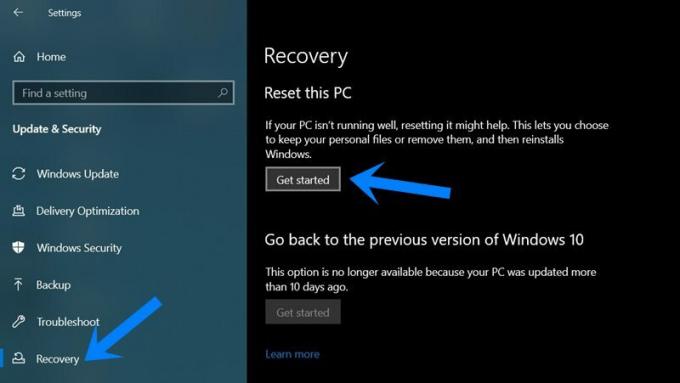
- Utilizați combinațiile de taste rapide + Windows pentru a deschide pagina Setări.
- Apoi accesați Actualizare și securitate și selectați Recuperare din bara de meniu din stânga.
- Faceți clic pe butonul Începeți de sub secțiunea Resetare acest computer.
- Apoi faceți clic pe opțiunea Păstrați fișierele mele și continuați cu instrucțiunile de pe ecran pentru a vă reseta computerul.
- Odată ce procesul este finalizat, problema ar fi fost corectată.
Deci, cu aceasta, încheiem ghidul despre cum să remediem problema lipsă din Windows 10 pentru Windows 10. Am împărtășit cinci metode diferite pentru același lucru, anunțați-ne în comentarii care a reușit să rezolve în favoarea dvs. Completând, iată câteva Sfaturi și trucuri pentru iPhone, Sfaturi și trucuri pentru PC, și Sfaturi și trucuri pentru Android pe care ar trebui să o verifici și tu.
Reclame Dacă întâmpinați probleme atunci când încercați să adăugați sau să utilizați o opțiune de conectare în Windows 10...
Reclame Microsoft Excel vine cu o funcție încorporată de partajare a unei foi de calcul ca atașament chiar din...
Reclame Recent, BSOD (Blue Screen of Death) INTERNA POWER ERROR a afectat o mulțime de Windows 10...

![Metodă simplă de a înrădăcina Galaxy A10s folosind Magisk [Nu este necesar TWRP]](/f/cd7115465af9d4bbfe2b044505ae2d0c.jpg?width=288&height=384)
![Metodă simplă de înrădăcinare Jivi Opus S3 folosind Magisk [Nu este necesar TWRP]](/f/0a5047f4a4df3bf9072b40e0761335fb.jpg?width=288&height=384)
